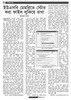হোম > ইউএসবি মেমরিতে স্টোর করা ফাইল লুকিয়ে রাখা
লেখক পরিচিতি
লেখকের নাম:
লুৎফুন্নেছা রহমান
মোট লেখা:১৪১
লেখা সম্পর্কিত
পাবলিশ:
২০১০ - অক্টোবর
তথ্যসূত্র:
কমপিউটার জগৎ
লেখার ধরণ:
ইউএসবি ডিভাইস
তথ্যসূত্র:
সফটওয়্যার
ভাষা:
বাংলা
স্বত্ত্ব:
কমপিউটার জগৎ
ইউএসবি মেমরিতে স্টোর করা ফাইল লুকিয়ে রাখা
আজকাল অনেকেই ব্যবহার করেন ইউএসবি মেমরি কী কমপিউটারে সম্পাদিত ডকুমেন্ট বা ডাটা বহন করার জন্য। ডাটা স্টোর করার জন্য এটি খুবই সহজ সরল প্রক্রিয়া, তবে খুব সহজে হারিয়ে যেতে পারে। তাই বলা যায়, ইউএসবি ড্রাইভ ডাটা স্টোর ও বহন করার জন্য যেমন সহজ তেমন অনিরাপদ ব্যবস্থা। ইউএসবি ড্রাইভ অনাকাঙ্ক্ষিত কোনো ব্যক্তির হাতে গেলে, তিনি খুব সহজইে আপনার প্রয়োজনীয় গুরুত্বপূর্ণ ডাটায় অ্যাক্সেস করতে পারবেন। জানতে পারবেন আপনার সব গোপন তথ্য। অথচ ইউএসবি ড্রাইভের ফাইল বা ডাটা যদি হিডেন, এনক্রিপ্টেড থাকতো তাহলে আপনার গুরুত্বপূর্ণ ডাটা অন্য কারও হাতে গেলেও নিরাপত্তাহীনতায় ভোগতে হতো না।
ফ্রি অ্যাপ্লিকেশন Rohos Mini Drive ব্যবহার করে ইউএসবি ড্রাইভে বিশেষ স্টোরেজ অঞ্চল তৈরি করা যেতে পারে, যা হবে এনক্রিপ্টেড, হিডেন এবং পাসওয়ার্ড প্রোটেকটেড। সঠিক পাসওয়ার্ড ছাড়া এই পার্টিশনে স্টোর করা সব ফাইলই অদৃশ্য থাকবে এবং ডাটাকে রক্ষা করবে। এখানে তারই ব্যবহারবিধি দেখানো হয়েছে।
ধাপ-১ :
রোহস মিনি ড্রাইভের ফ্রি কপি ডাউনলোড করার জন্য ভিজিট করুন www.rohos.com/free-encryption সাইটে এবং পেজের ডানদিকে Download লিঙ্কে ক্লিক করুন। এবার Download Now বাটনে ক্লিক করে ফাইলকে উইন্ডোজ ডেস্কটপে সেভ করুন। এরপর ইনস্টলেশন প্রসেস চালু করার জন্য ডেস্কটপ আইকনে ডাবল ক্লিক করুন। যেহেতু ইনস্টল প্রসেসে বাড়তি কোনো সেটিং নেই, তাই প্রোগ্রাম চালু করার জন্য Rohos Mini Drive অপশন সিলেক্ট করুন। এরপর প্রোগ্রামে অ্যাক্সেস করা যাবে মূল উইন্ডোর মাধ্যমে অথবা Notification Area আইকন ব্যবহার করার মাধ্যমে।
ধাপ-২ :
ইউএসবি মেমরি কী ইনসার্ট করিয়ে Setup USB কীতে ক্লিক করুন, যদি এই উইন্ডোটি দেখা না যায়। এরপর Notification Area আইকনে ডান ক্লিক করে সিলেক্ট করুন Create Disk first. এর ইউএসবি ড্রাইভ স্বয়ংক্রিয়ভাবে শনাক্ত হবে। যদি না হয়, তাহলে দেখতে হবে এতে একসাথে একাধিক ইউএসবি ড্রাইভ ঢুকানো আছে কি না। এ অবস্থায় চেঞ্জ লিঙ্কে ক্লিক করুন এবং সঠিক ড্রাইভ লেটার সিলেক্ট করুন। বিকল্প হিসেবে ইউএসবি ড্রাইভে ঢুকানোর আগে নিশ্চিত হয়ে নিন। সঠিক ড্রাইভ স্বয়ংক্রিয়ভাবে শনাক্ত হয় কি না, তা জেনে নিয়ে সেটআপ ইউএসবি কী-তে ক্লিক করুন।
ধাপ-৩ :

রোহস মিনি ড্রাইভ স্বয়ংক্রিয়ভাবে ১ গি.বা.-এর একটি হিডেন পার্টিশন তৈরি সিলেক্ট করা ইউএসবি ড্রাইভে। তবে প্রয়োজন অনুযায়ী এর সাইজ ও ড্রাইভ লেটারকে সমন্বয়ে করা যেতে পারে। ড্রপডাউন মেনু থেকে কাঙ্ক্ষিত লেটার সিলেক্ট করুন এবং পার্টিশন সাইজ মেগাবাইটে সিলেক্ট করুন। অন্য দুটি ড্রপডাউন মেনু ব্যবহার করা যেতে পারে পার্টিশন কিভাবে ফরমেট করা হবে এবং এনক্রিপশনের ধরন কেমন হবে নির্দিষ্ট করার জন্য। এনক্রিপশন AES256 সবচেয়ে নিরাপদ ব্যবস্থা। ফাইলের জন্য একটি সুবিধাজনক। এবার ওকে করুন, যা পার্টিশন হিসেবে কাজ করবে।
ধাপ-৪ :

সেটআপ ইউএসবি কী ডায়ালগ বক্সে পাসওয়ার্ড এন্টার করে নিশ্চিত করুন ড্রাইভের সুরক্ষার জন্য। হিডেন পার্টিশন থাকবে অদৃশ্য ও অ্যাক্সেস অযোগ্য উভয়ই। পাসওয়ার্ড সুদৃঢ় যেন হয়, সেদিকে খেয়াল রাখতে হবে। ইউএসবি ড্রাইভকে যখন মূল কমপিউটারের সাথে যুক্ত করা হবে, Create Disk বাটনে ক্লিক করার আগে বক্সে টিক করুন ডেস্কটপ শর্টকাট তৈরি করার জন্য।
ধাপ-৫ :
রোহস মিনি ড্রাইভ কিছু সময় ব্যয় করতে হয় পার্টিশন ও এনক্রিপশন তৈরি করার জন্য। এই প্রসেস সম্পন্ন হলে মূল উইন্ডো বন্ধ করার জন্য ক্লিক করুন ওকে-তে। এতে এনক্রিপট করা পার্টিশনে অ্যাক্সেস করা যাবে My Computer হয়ে বা অন্য কোনো অ্যাপ্লিকেশনের মাধ্যমে। যদি পার্টিশন পর্দায় আবির্ভূত হতে ব্যর্থ হয়, তাহলে Notification Area আইকনে ডান ক্লিক করুন এবং সিলেক্ট করুন Connect Disk এবং সংশিষ্ট পাসওয়ার্ড এন্টার করুন। বিকল্প হিসেবে মূল রোহস উইন্ডো ওপেন করে Connect Disk-এ ক্লিক করুন বা ডেস্কটপ আইকন তৈরি করে ব্যবহার করুন।

ধাপ-৬ :
এনক্রিপট করা পার্টিশন সম্পৃক্ত করে বেশ কিছু ফোল্ডার, যা ডকুমেন্ট অর্গানাইজ করার জন্য ব্যবহার করা যেতে পারে। ড্রাইভের কনটেন্টকে প্রোটেক্ট করা যেতে পারে Notification Area-তে ডান ক্লিক করে এবং Disconnect Disk অপশন সিলেক্ট করে। এর ফলে এনক্রিপট করা পার্টিশন অদৃশ্য হয়ে যাবে।
ধাপ-৭ :
অন্য কমপিউটার ব্যবহার করে এনক্রিপ্টেড পার্টিশনের স্টোর করা ফাইলে অ্যাক্সেস করার জন্য রোহস মিনি ড্রাইভ ইনস্টল করতে হয় না, কেননা প্রোগ্রাম ইতোমধ্যে ইউএসবি ড্রাইভে কপি করা হয়েছে। ইউএসবি ড্রাইভকে অন্য কমপিউটারে ঢুকিয়ে উইন্ডোজ এক্সপ্লেvরার ব্যবহার করে কনটেন্টকে ব্রাউজ করুন। ড্রাইভের উপরের ফোল্ডারের Rohos mini.exe আইকনে ডবল ক্লিক করুন এবং পাসওয়ার্ড এন্টার করুন যা ৪ নং ধাপে বর্ণিত হয়েছে। এর ফলে হিডেন পার্টিশন অ্যাক্সেস করা যাবে।

ধাপ-৮ :
ফাইল সেভ করার জন্য এনক্রিপ্টেড ড্রাইভ ব্যবহার করুন এবং কাজ শেষে ড্রাইভকে প্রোটেক্ট করতে হবে যাতে অনাকাঙ্ক্ষিত কেউ অ্যাক্সেস করতে না পারে। এ কাজ করার জন্য Notification Area-এর আইকনে ডান ক্লিক করুন এবং Exit & Eject Media লেবেল করা অপশন সিলেক্ট করুন। রোহস মিনি ড্রাইভ বন্ধ হবে এনক্রিপ্টেড পার্টিশন আর অ্যাক্সেসযোগ্য থাকবে না উইন্ডোজ থেকে।
ধাপ-৯ :
এনক্রিপ্ট করা পার্টিশন যদি কোনো পরিবর্তন করতে হয়, তাহলে নিজের ব্যক্তিগত পিসি ব্যবহার করে তা করুন। প্রোগ্রাম চালু করে হিডেন পার্টিশনকে আনলক করুন এবং মূল প্রোগ্রাম উইন্ডোতে অ্যাক্সেস করুন। এবার Change Password লিঙ্ক ব্যবহার করুন নতুন পাসওয়ার্ড সিলেক্ট করার জন্য ও Option লিঙ্কে ক্লিক করলে অন্যান্য সেটিং পরিবর্তন করা যাবে। ড্রাইভ লেটারকে সমন্বয় করা যায়, অটোকানেকশন ও কীবোর্ড শর্টকাট তৈরি করা যায়।
ধাপ-১০ :
রোহস মিনি ড্রাইভের ফ্রি ভার্সন অফার করে দ্রুত ও সহজে ফাইল সিকিউর করার উপায়, যদিও পার্টিশন ১ গি.বা.-এর মধ্যে সীমাবদ্ধ। যদি এরচেয়ে বড় সাইজের পার্টিশন সুবিধা চান তাহলে ফুলভার্সনে আপগ্রেড করতে হবে।
কজ ওয়েব
ফিডব্যাক : swapon52002@yahoo.com
ফ্রি অ্যাপ্লিকেশন Rohos Mini Drive ব্যবহার করে ইউএসবি ড্রাইভে বিশেষ স্টোরেজ অঞ্চল তৈরি করা যেতে পারে, যা হবে এনক্রিপ্টেড, হিডেন এবং পাসওয়ার্ড প্রোটেকটেড। সঠিক পাসওয়ার্ড ছাড়া এই পার্টিশনে স্টোর করা সব ফাইলই অদৃশ্য থাকবে এবং ডাটাকে রক্ষা করবে। এখানে তারই ব্যবহারবিধি দেখানো হয়েছে।
ধাপ-১ :
রোহস মিনি ড্রাইভের ফ্রি কপি ডাউনলোড করার জন্য ভিজিট করুন www.rohos.com/free-encryption সাইটে এবং পেজের ডানদিকে Download লিঙ্কে ক্লিক করুন। এবার Download Now বাটনে ক্লিক করে ফাইলকে উইন্ডোজ ডেস্কটপে সেভ করুন। এরপর ইনস্টলেশন প্রসেস চালু করার জন্য ডেস্কটপ আইকনে ডাবল ক্লিক করুন। যেহেতু ইনস্টল প্রসেসে বাড়তি কোনো সেটিং নেই, তাই প্রোগ্রাম চালু করার জন্য Rohos Mini Drive অপশন সিলেক্ট করুন। এরপর প্রোগ্রামে অ্যাক্সেস করা যাবে মূল উইন্ডোর মাধ্যমে অথবা Notification Area আইকন ব্যবহার করার মাধ্যমে।
ধাপ-২ :
ইউএসবি মেমরি কী ইনসার্ট করিয়ে Setup USB কীতে ক্লিক করুন, যদি এই উইন্ডোটি দেখা না যায়। এরপর Notification Area আইকনে ডান ক্লিক করে সিলেক্ট করুন Create Disk first. এর ইউএসবি ড্রাইভ স্বয়ংক্রিয়ভাবে শনাক্ত হবে। যদি না হয়, তাহলে দেখতে হবে এতে একসাথে একাধিক ইউএসবি ড্রাইভ ঢুকানো আছে কি না। এ অবস্থায় চেঞ্জ লিঙ্কে ক্লিক করুন এবং সঠিক ড্রাইভ লেটার সিলেক্ট করুন। বিকল্প হিসেবে ইউএসবি ড্রাইভে ঢুকানোর আগে নিশ্চিত হয়ে নিন। সঠিক ড্রাইভ স্বয়ংক্রিয়ভাবে শনাক্ত হয় কি না, তা জেনে নিয়ে সেটআপ ইউএসবি কী-তে ক্লিক করুন।
ধাপ-৩ :

রোহস মিনি ড্রাইভ স্বয়ংক্রিয়ভাবে ১ গি.বা.-এর একটি হিডেন পার্টিশন তৈরি সিলেক্ট করা ইউএসবি ড্রাইভে। তবে প্রয়োজন অনুযায়ী এর সাইজ ও ড্রাইভ লেটারকে সমন্বয়ে করা যেতে পারে। ড্রপডাউন মেনু থেকে কাঙ্ক্ষিত লেটার সিলেক্ট করুন এবং পার্টিশন সাইজ মেগাবাইটে সিলেক্ট করুন। অন্য দুটি ড্রপডাউন মেনু ব্যবহার করা যেতে পারে পার্টিশন কিভাবে ফরমেট করা হবে এবং এনক্রিপশনের ধরন কেমন হবে নির্দিষ্ট করার জন্য। এনক্রিপশন AES256 সবচেয়ে নিরাপদ ব্যবস্থা। ফাইলের জন্য একটি সুবিধাজনক। এবার ওকে করুন, যা পার্টিশন হিসেবে কাজ করবে।
ধাপ-৪ :

সেটআপ ইউএসবি কী ডায়ালগ বক্সে পাসওয়ার্ড এন্টার করে নিশ্চিত করুন ড্রাইভের সুরক্ষার জন্য। হিডেন পার্টিশন থাকবে অদৃশ্য ও অ্যাক্সেস অযোগ্য উভয়ই। পাসওয়ার্ড সুদৃঢ় যেন হয়, সেদিকে খেয়াল রাখতে হবে। ইউএসবি ড্রাইভকে যখন মূল কমপিউটারের সাথে যুক্ত করা হবে, Create Disk বাটনে ক্লিক করার আগে বক্সে টিক করুন ডেস্কটপ শর্টকাট তৈরি করার জন্য।
ধাপ-৫ :
রোহস মিনি ড্রাইভ কিছু সময় ব্যয় করতে হয় পার্টিশন ও এনক্রিপশন তৈরি করার জন্য। এই প্রসেস সম্পন্ন হলে মূল উইন্ডো বন্ধ করার জন্য ক্লিক করুন ওকে-তে। এতে এনক্রিপট করা পার্টিশনে অ্যাক্সেস করা যাবে My Computer হয়ে বা অন্য কোনো অ্যাপ্লিকেশনের মাধ্যমে। যদি পার্টিশন পর্দায় আবির্ভূত হতে ব্যর্থ হয়, তাহলে Notification Area আইকনে ডান ক্লিক করুন এবং সিলেক্ট করুন Connect Disk এবং সংশিষ্ট পাসওয়ার্ড এন্টার করুন। বিকল্প হিসেবে মূল রোহস উইন্ডো ওপেন করে Connect Disk-এ ক্লিক করুন বা ডেস্কটপ আইকন তৈরি করে ব্যবহার করুন।

ধাপ-৬ :
এনক্রিপট করা পার্টিশন সম্পৃক্ত করে বেশ কিছু ফোল্ডার, যা ডকুমেন্ট অর্গানাইজ করার জন্য ব্যবহার করা যেতে পারে। ড্রাইভের কনটেন্টকে প্রোটেক্ট করা যেতে পারে Notification Area-তে ডান ক্লিক করে এবং Disconnect Disk অপশন সিলেক্ট করে। এর ফলে এনক্রিপট করা পার্টিশন অদৃশ্য হয়ে যাবে।
ধাপ-৭ :
অন্য কমপিউটার ব্যবহার করে এনক্রিপ্টেড পার্টিশনের স্টোর করা ফাইলে অ্যাক্সেস করার জন্য রোহস মিনি ড্রাইভ ইনস্টল করতে হয় না, কেননা প্রোগ্রাম ইতোমধ্যে ইউএসবি ড্রাইভে কপি করা হয়েছে। ইউএসবি ড্রাইভকে অন্য কমপিউটারে ঢুকিয়ে উইন্ডোজ এক্সপ্লেvরার ব্যবহার করে কনটেন্টকে ব্রাউজ করুন। ড্রাইভের উপরের ফোল্ডারের Rohos mini.exe আইকনে ডবল ক্লিক করুন এবং পাসওয়ার্ড এন্টার করুন যা ৪ নং ধাপে বর্ণিত হয়েছে। এর ফলে হিডেন পার্টিশন অ্যাক্সেস করা যাবে।

ধাপ-৮ :
ফাইল সেভ করার জন্য এনক্রিপ্টেড ড্রাইভ ব্যবহার করুন এবং কাজ শেষে ড্রাইভকে প্রোটেক্ট করতে হবে যাতে অনাকাঙ্ক্ষিত কেউ অ্যাক্সেস করতে না পারে। এ কাজ করার জন্য Notification Area-এর আইকনে ডান ক্লিক করুন এবং Exit & Eject Media লেবেল করা অপশন সিলেক্ট করুন। রোহস মিনি ড্রাইভ বন্ধ হবে এনক্রিপ্টেড পার্টিশন আর অ্যাক্সেসযোগ্য থাকবে না উইন্ডোজ থেকে।
ধাপ-৯ :
এনক্রিপ্ট করা পার্টিশন যদি কোনো পরিবর্তন করতে হয়, তাহলে নিজের ব্যক্তিগত পিসি ব্যবহার করে তা করুন। প্রোগ্রাম চালু করে হিডেন পার্টিশনকে আনলক করুন এবং মূল প্রোগ্রাম উইন্ডোতে অ্যাক্সেস করুন। এবার Change Password লিঙ্ক ব্যবহার করুন নতুন পাসওয়ার্ড সিলেক্ট করার জন্য ও Option লিঙ্কে ক্লিক করলে অন্যান্য সেটিং পরিবর্তন করা যাবে। ড্রাইভ লেটারকে সমন্বয় করা যায়, অটোকানেকশন ও কীবোর্ড শর্টকাট তৈরি করা যায়।
ধাপ-১০ :
রোহস মিনি ড্রাইভের ফ্রি ভার্সন অফার করে দ্রুত ও সহজে ফাইল সিকিউর করার উপায়, যদিও পার্টিশন ১ গি.বা.-এর মধ্যে সীমাবদ্ধ। যদি এরচেয়ে বড় সাইজের পার্টিশন সুবিধা চান তাহলে ফুলভার্সনে আপগ্রেড করতে হবে।
কজ ওয়েব
ফিডব্যাক : swapon52002@yahoo.com
লেখাটি পিডিএফ ফর্মেটে ডাউনলোড করুন
লেখাটির সহায়ক ভিডিও
পাঠকের মন্তব্য
২০১০ - অক্টোবর সংখ্যার হাইলাইটস